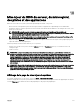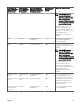Users Guide
REMARQUE : Voici quelques éléments à prendre en compte lors de l'application des mises à jour système :
• Si les systèmes ont été découverts à l'aide du protocole WS-Man, vous ne pouvez les mettre à jour qu'avec iDRAC6 ou
supérieur.
• Si la version de micrologiciel de l'iDRAC est 1.40.40 ou une version antérieure, l'application des mises à jour système hors
bande (iDRAC) est prise en charge uniquement pour les progiciels DUP (Dell Update Package) de 32 bits. Si vous
sélectionnez un catalogue sans DUP 32 bits pour l'application d'une mise à jour système hors bande, OpenManage
Essentials n'ache aucune mise à jour sous Sélectionner les mises à jour à appliquer.
• L'application intrabande des mises à jour (Système d'exploitation) exige que le service Windows Management
Instrumentation soit en cours d'exécution sur les cibles sélectionnées.
• L'application des mises à jour système exige la disponibilité des dossiers Temp par défaut (C: \Windows\Temp et C:\Users
\<username>\AppData\Local\Temp). Assurez-vous que les dossiers Temp n'ont pas été supprimés ou déplacés.
• Pour les mises à jour système hors bande, il est recommandé que l'iDRAC et le système sur lequel OpenManage Essentials
est installé soient sur le même réseau. S'ils appartiennent à des réseaux diérents, la tâche de mise à jour système ne peut
pas être eectuée correctement. Si vous utilisez l'authentication Active Directory pour l'iDRAC, il est recommandé que
l'iDRAC et le système sur lequel OpenManage Essentials est installé soient sur le même domaine réseau.
Tâche de création de mise à jour du système :
1. Cliquez sur Gérer → Mise à jour du système.
Le portail Mise à jour du système s'ache.
2. Dans la section Action de mise à jour, cliquez sur Créer une tâche de mise à jour du système.
La page Systèmes non conformes de l’Assistant Mise à jour système s’ache.
3. Sélectionnez n’importe lequel des systèmes non conformes que vous souhaitez mettre à jour et cliquez sur Suivant.
REMARQUE : Vous pouvez exécuter plusieurs systèmes en même temps.
REMARQUE : Voici les éléments à prendre en compte lors de l’utilisation des DUP 64 bits pour la mise à jour du
système :
• Pour les mises à jour intrabande (Système d'exploitation) : si la cible sélectionnée est un serveur exécutant un système
d'exploitation Windows 64 bits, tous les paquets 64 bits applicables sont disponibles pour la mise à jour. Si le catalogue
ne contient aucun paquet 64 bits pour un composant, le paquet 32 bits correspondant est disponible pour la mise à
jour.
• Pour les mises à jour hors bande (iDRAC) : si la cible sélectionnée est un iDRAC de serveur Dell PowerEdge 12G ou
13G doté d'une version micrologicielle iDRAC ultérieure à 1.40.40, tous les progiciels 64 bits applicables sont disponibles
pour la mise à jour. Si le catalogue ne contient pas de progiciels 64 bits pour un composant, le progiciel 32 bits
correspondant est disponible pour la mise à jour.
• Pour les mises à jour intrabande ou hors bande : si le serveur PowerEdge 12G ou 13G sélectionné exécute un système
d’exploitation 32 bits et possède un micrologiciel iDRAC de version ultérieure à 1.40.40, par défaut, seul les progiciels
32 bits sont disponibles pour la mise à jour, sauf si vous avez un progiciel connu uniquement par l’iDRAC et pas par
OMSA.
La page Progiciels applicables s’ache.
4. Sélectionnez les progiciels à mettre à jour, puis cliquez sur Suivant.
La page Récapitulatif et Informations d’identication s’ache.
5. Entrez un nom pour la tâche dans le champ approprié.
6. Dans la section Dénition du calendrier de la tâche :
a. Dénissez le calendrier de la tâche : Exécution immédiate, ou à une date et une heure spéciques.
b. Si vous souhaitez appliquer les modications immédiatement, sélectionnez Après la mise à jour, si nécessaire, redémarrez
le serveur cible.
L'option Type de redémarrage hors bande s'ache.
L'option Type de redémarrage hors bande vous permet de dénir les types de méthodes de redémarrage disponibles pour la
mise à jour du système. Ces méthodes de redémarrage sont les suivantes :
299